一、定时开机(个别的机型没有此功能):
首先开机后按住Delete键或F2键,然后就会进入到BIOS界面(根据机型有所不同)。如图1.1
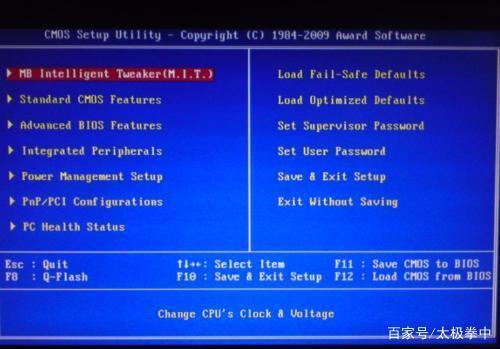
在“Power Management Setup”里,有一项“Resume By Alarm”(预设时间启动),该选项可以设置系统每天开机时间或者某一固定的日期开机。它只有两个选项Enabled和Disabled,选择Enabled后,下面的Date(of month)和Resume Time(hh:mm:ss)项就可以设置了。Data(of month)表示系统开机日期,如果选择0,就表示每天开机;如果选择1~31之间的数字,则表示每月固定的一天开机。Resume Time(hh:mm:ss)表示系统开机时间。
二、定时重启。
1、定时重新启动方法,在win7系统下操作步骤:
Windows开始菜单选择:所有程序→附件→系统工具→任务计划程序→创建任务,按照提示进行相关设置,如图2.1:
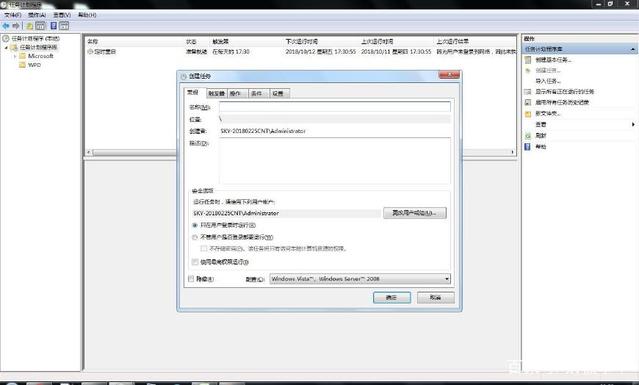
1. 常规 设置任务名称:定时重启。
2. 触发器,设置任务执行的时间,选择“新建”。可以对执行的频率进行选择,一次、每天、每周和每月。并设置具体的执行时间。
3. 操作。设置重启操作的程序或脚本内容。重启程序位于:C:\Windows\System32\shutdown.exe 需要添加参数为(空格分隔):-r -f -t 1 (-r关闭并重启此计算机; -f强制运行的应用程序关闭而没有警告; -t 1设置关闭的超时为1秒。)
三、定时关机(方法和定时重启相近)
windows开始菜单选择:所有程序→附件→系统工具→任务计划程序→创建任务,按照提示进行相关设置,
1. 常规 设置任务名称:定时关机。
2. 触发器,设置任务执行的时间,选择“新建”。可以对执行的频率进行选择,一次、每天、每周和每月。并设置具体的执行时间。
3. 操作。设置重启操作的程序或脚本内容。重启程序位于:C:\Windows\System32\shutdown.exe 需要添加参数为(空格分隔):-s -t 60(60秒关机)。
举报/反馈







 本文介绍如何通过BIOS设置电脑定时开机及使用Windows任务计划程序实现定时重启和定时关机的方法。
本文介绍如何通过BIOS设置电脑定时开机及使用Windows任务计划程序实现定时重启和定时关机的方法。
















 1万+
1万+

 被折叠的 条评论
为什么被折叠?
被折叠的 条评论
为什么被折叠?








